Експортиране/Импортиране на правила
Експортиране на правила
Експортиране на macOS
Кликнете върху бутона с многоточие или бутона за споделяне, както е показано на тази екранна снимка:
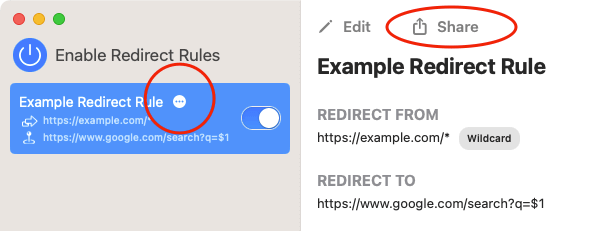
След това изберете "Експортиране на правило" или "Споделяне на правило..." от контекстното меню:
Можете също така да изберете няколко правила и да ги експортирате, като щракнете с десния бутон върху тях в страничната лента със списъка с правила:
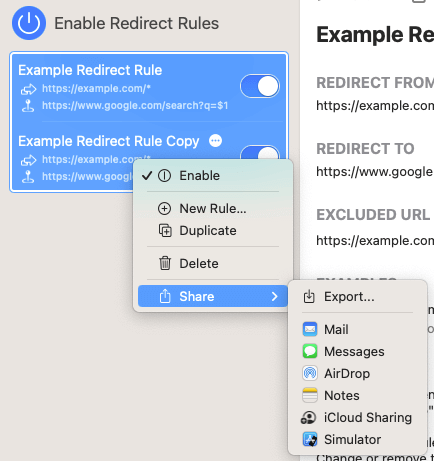
В допълнение, можете да експортирате всички правила от лентата с менюта > Файл > Експортиране на всички правила:
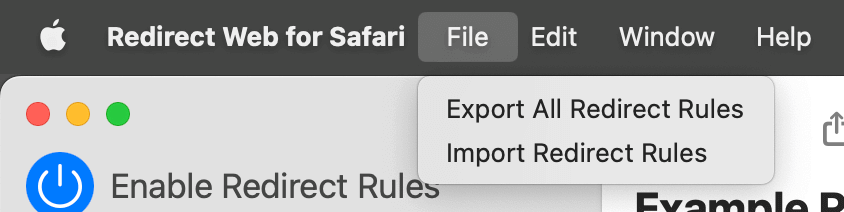
Ако искате да експортирате правилата си във формат, съвместим с Redirector на Einar Egilsson, натиснете клавиша Option (⌥) в контекстното меню или лентата с менюта, след което ще видите следното:

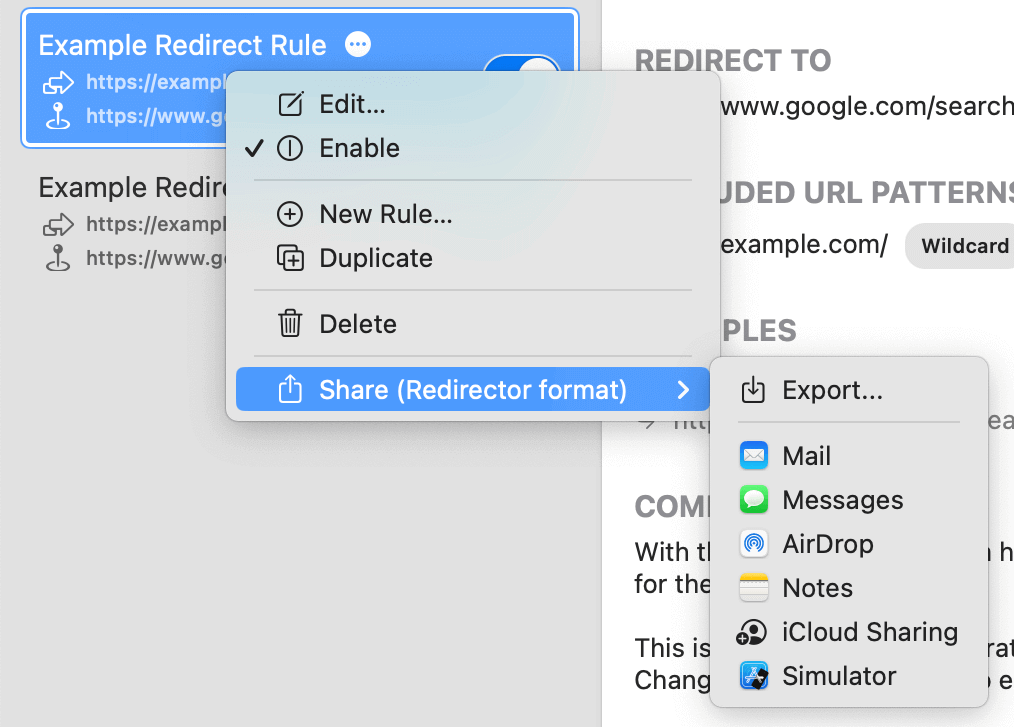
RedirectWeb не е напълно съвместим с Redirector и обратно. Някои настройки, като "Replace Occurrences" за обработка на групи за улавяне, не се експортират във формата на Redirector.
Експортиране на iOS
Можете да експортирате правилата си по следния начин:
Импортиране на правила
Импортиране на macOS
- Просто плъзнете и пуснете експортираните файлове с правила в прозореца на RedirectWeb.
- Или можете също да ги импортирате от лентата с менюта > Файл > Импортиране на правила
Импортиране на iOS
Да предположим, че файлът с правилата ви е в приложението Files. Отворете го в Files, докоснете бутона Share и след това изберете RedirectWeb:
| Стъпка 1: Докоснете бутона Share в Files | Стъпка 2: Изберете RedirectWeb |
|---|---|
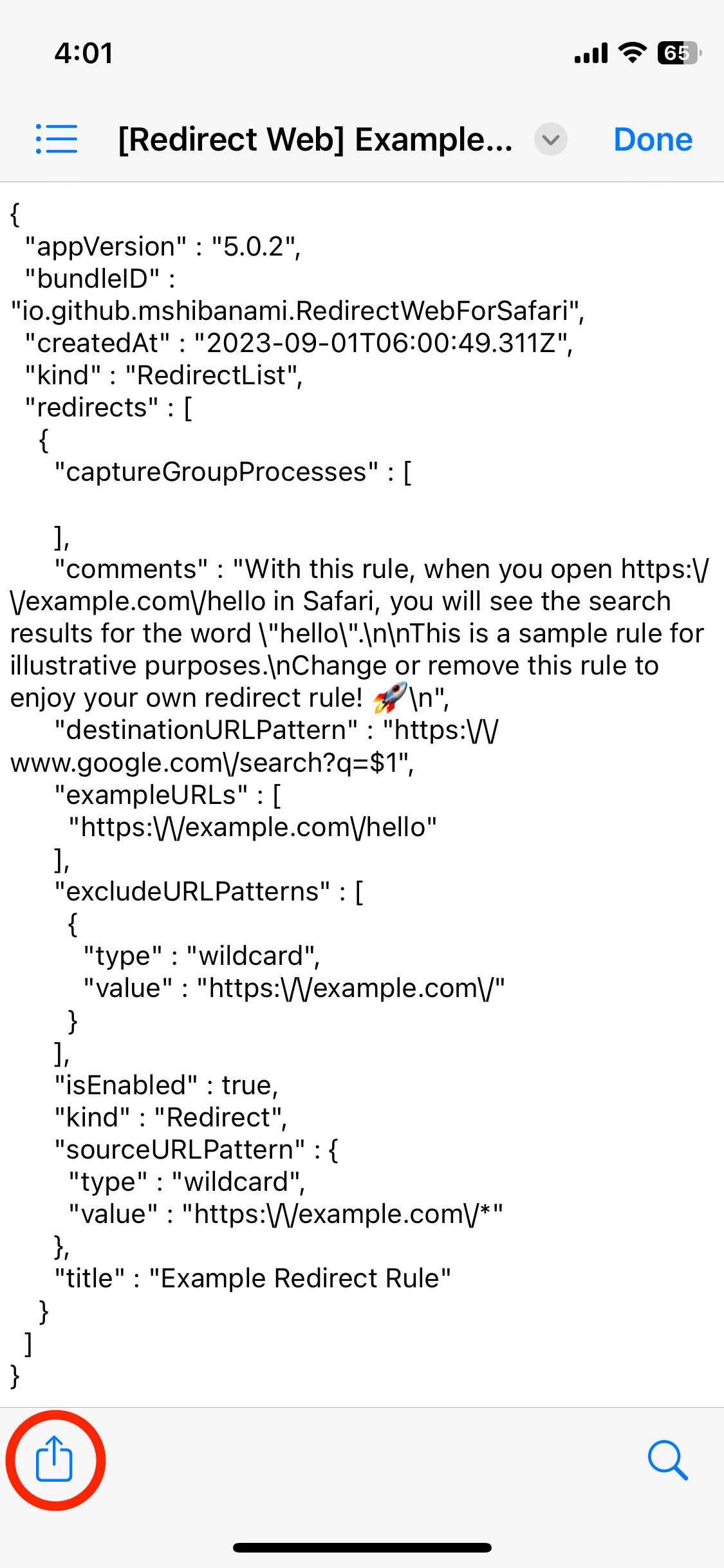 |  |